


我们平常在操作电脑的时候,一般都会更换自己喜欢的壁纸,但是一些小伙伴不知道win10系统怎样更换壁纸,其实操作的方法很简单,下面小编来给大家介绍一下win10系统怎样更换壁纸的操作方法,一起接着往下看吧。
win10系统更换壁纸的方法:
第一步:首先鼠标右击win10桌面上的空白地方,在弹出的菜单中选择“个性化”选项。
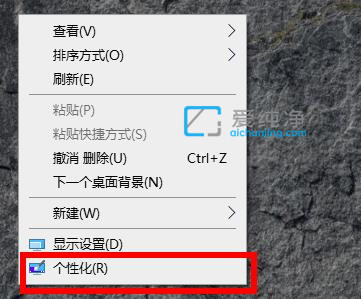
第二步:在打开的个性化窗口中,鼠标点击左侧的“背景”选项。
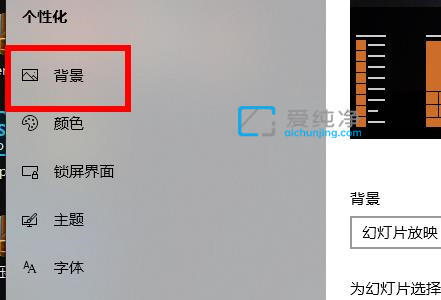
第三步:然后在右侧鼠标点击“浏览”选项,选择需要的照片。
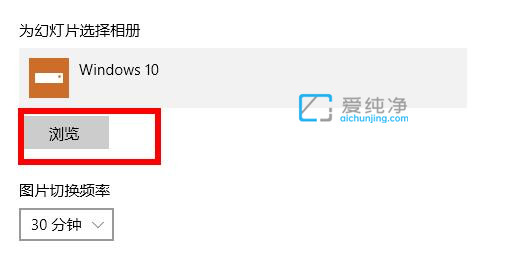
第四步:在自己的文件夹中选择自己喜欢的图片。
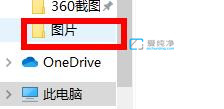
第五步:我们也可以鼠标点击 背景 下面的下拉菜单,选择“图片”进行设置。
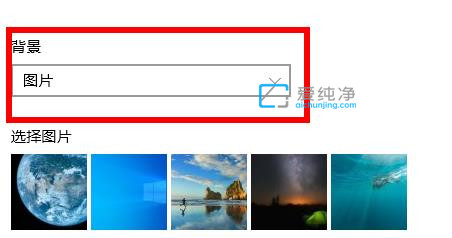
| 留言与评论(共有 条评论) |